آموزش ریست کردن یک روتر Linksys
چگونه یک روتر Linksys را ریست کنیم؟
سه روش برای این کار وجود دارد:ریست سخت افزاریریست نرم افزاری ریست کردن آدرس آی پی
آیا تاکنون برای شما پیش آمده است که کامپیوتر خود را روشن کنید و سپس مرورگر اینترنت خود را باز کنید و متوجه شوید که سرعت اینترنت تان بسیار ضعیف است و یا اصلا به اینترنت دسترسی ندارید؟
ممکن است نیاز داشته باشید تا روتر Linksys خود را ریست کنید. با مطالعه ی این مقاله، با نحوه ی ریست کردن روتر خود آشنا خواهید شد و قادر خواهید بود تا مجدداً اینترنت خود را راه اندازی کنید.
ریست سخت افزاری
-
 1کامپیوتر خود را خاموش کنید.
1کامپیوتر خود را خاموش کنید.
-
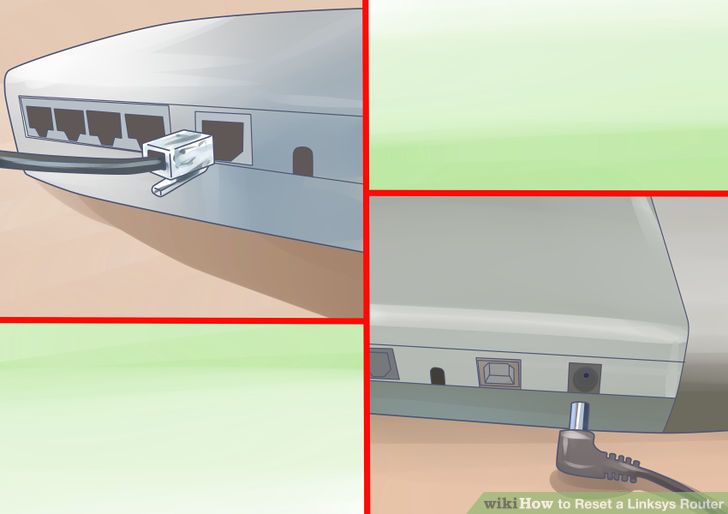 2حالا کابل روتر را خارج کنید و یا روتر را خاموش کنید.
2حالا کابل روتر را خارج کنید و یا روتر را خاموش کنید.
-
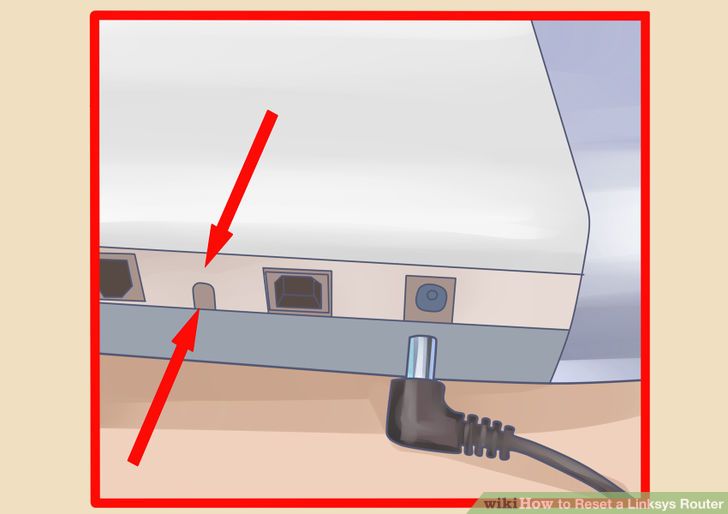 3اکنون در پشت روتر Linksys خود، به دنبال یک سوراخ کوچک به نام Reset بگردید.
3اکنون در پشت روتر Linksys خود، به دنبال یک سوراخ کوچک به نام Reset بگردید. -
 4حالا با استفاده از نوک خودکار، این دکمه را به مقدار 30 ثانیه نگه دارید.
4حالا با استفاده از نوک خودکار، این دکمه را به مقدار 30 ثانیه نگه دارید.
پس از انجام این کار، کابل روتر را مجدداً متصل نمایید. -
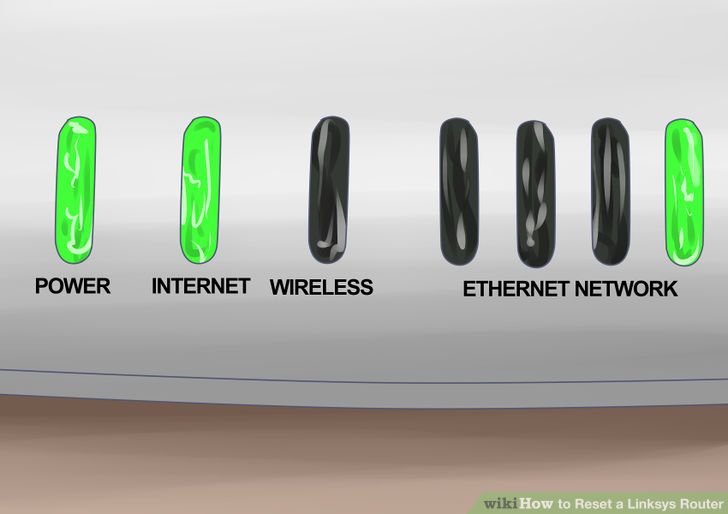 5کمی صبر کنید تا چراغ های Power و WLAN و همچنین چراغ Internet روشن شوند.
5کمی صبر کنید تا چراغ های Power و WLAN و همچنین چراغ Internet روشن شوند. -
 6در صورتی که مودم شما از روتر مجزا می باشد، کابل آن را وصل کنید و یا آن را روشن کنید.
6در صورتی که مودم شما از روتر مجزا می باشد، کابل آن را وصل کنید و یا آن را روشن کنید. -
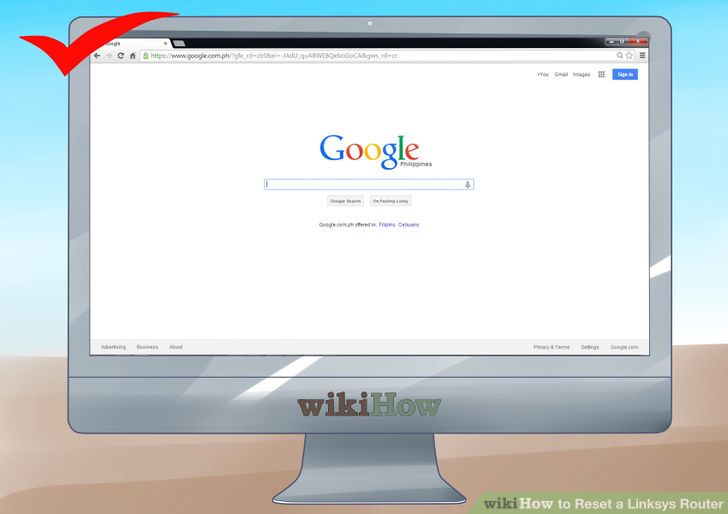 7مرورگر وب خود را باز کنید تا مشاهده کنید که آیا اینترنت وصل شده است یا نه.
7مرورگر وب خود را باز کنید تا مشاهده کنید که آیا اینترنت وصل شده است یا نه.
اگر اینترنت شما هنوز متصل نشده است، یک بارکامپیوتر خود را restart کنید.
ریست نرم افزاری
-
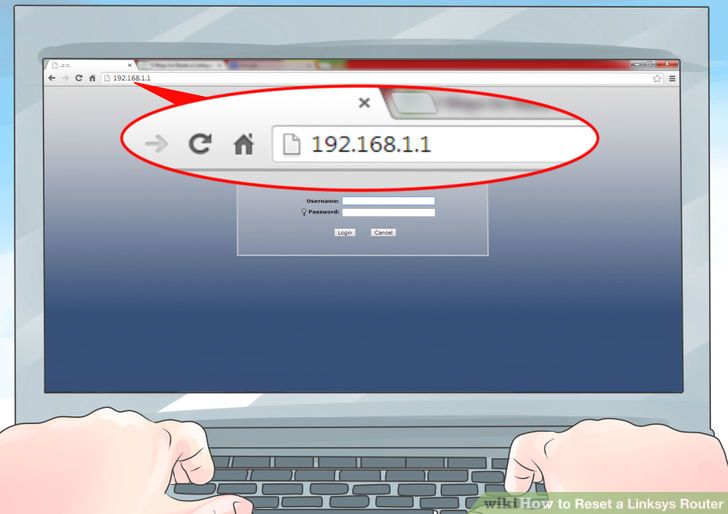 1مرورگر خود را باز کنید و در نوار آدرس، مقدار 192.168.1.1 را وارد کنید.
1مرورگر خود را باز کنید و در نوار آدرس، مقدار 192.168.1.1 را وارد کنید.
این مقدار، نشان دهنده ی آدرس IP پیش فرض برای روتر Linksys می باشد.
-
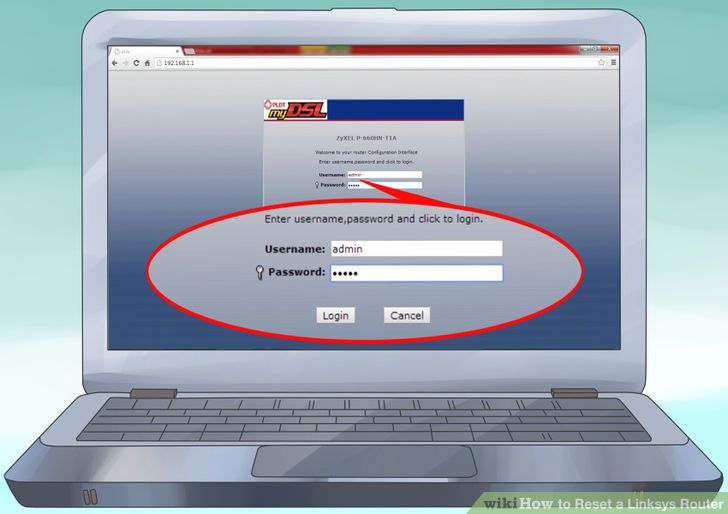 2حالا نام کاربری و پسورد خود را وارد کنید.
2حالا نام کاربری و پسورد خود را وارد کنید.
در صورتی که شما نام کاربری و پسورد پیش فرض را تغییر نداده اید، مقدار هردوی آنها برابر با admin است. -
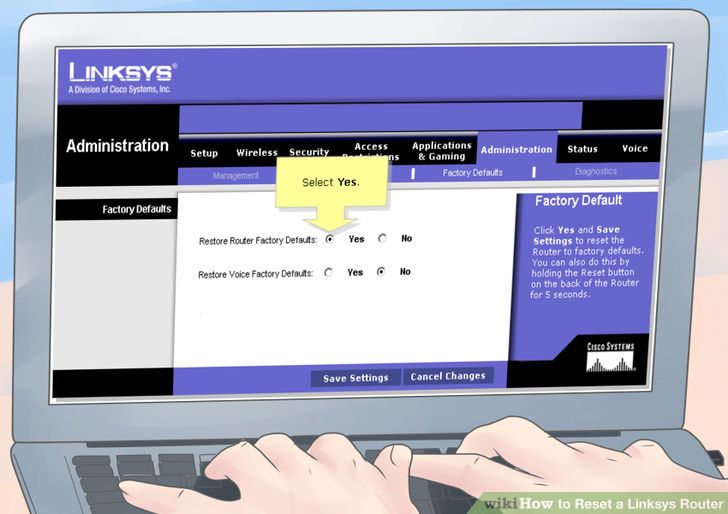 3بر روی تب Administration کلیک کنید.
3بر روی تب Administration کلیک کنید.
حالا تب Factory Defaults را انتخاب کنید و مقدار Restore Factory Defaults را به yes تغییر دهید.
-
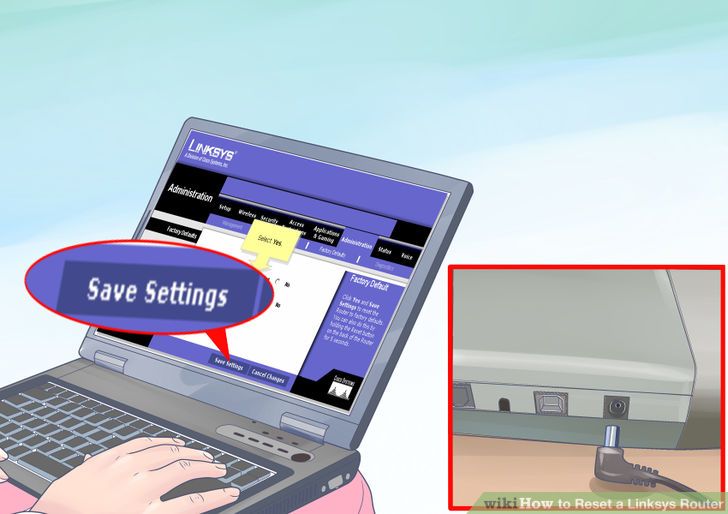 4بر روی دکمه ی Save Settings کلیک کنید.
4بر روی دکمه ی Save Settings کلیک کنید.
اکنون روتر خود را برای 10 ثانیه خاموش کنید و دوباره آن را روشن کنید.
روش3
ریست کردن آدرس IP
-
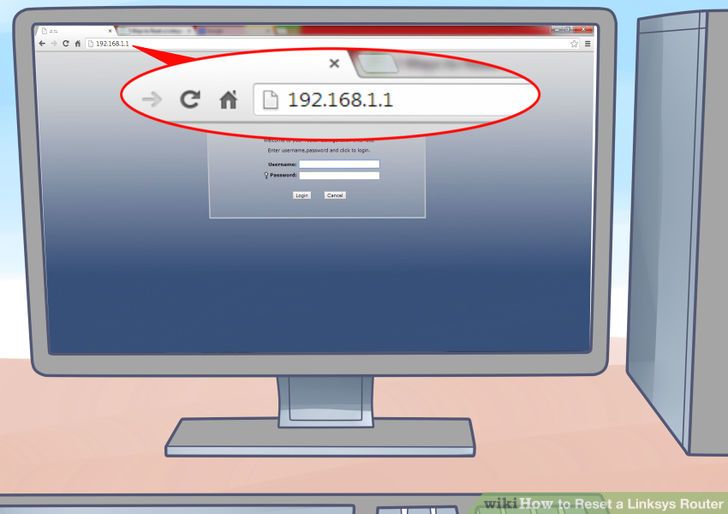 1مرورگر خود را باز کنید و در نوار آدرس، مقدار 192.168.1.1 را وارد کنید.
1مرورگر خود را باز کنید و در نوار آدرس، مقدار 192.168.1.1 را وارد کنید.
نام کاربری و پسورد خود را وارد کنید و یا برای هردو، از مقدار پیش فرض admin استفاده نمایید. -
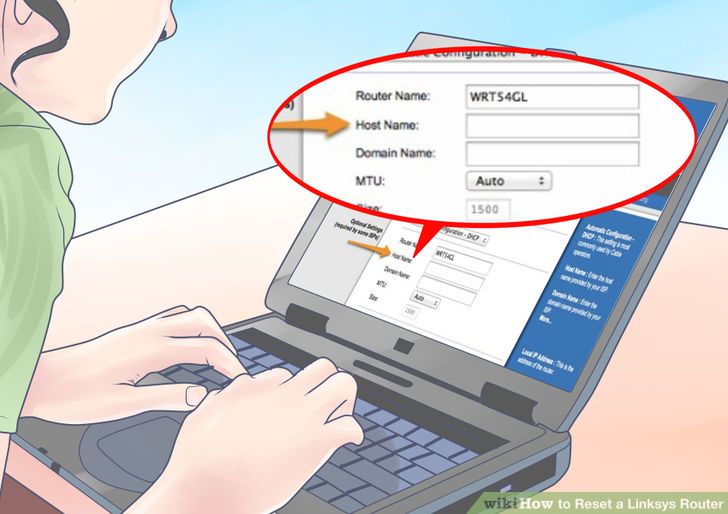 2تحت منوی setup، به دنبال تنظیمات شبکه ی ISP خود بگردید.
2تحت منوی setup، به دنبال تنظیمات شبکه ی ISP خود بگردید.
می توانید برای استفاده در دفعات بعدی، آدرس ها را یادداشت نمایید. حالا مقادیر hostname و domain name را در بخش تنظیمات DNS وارد کنید.
-
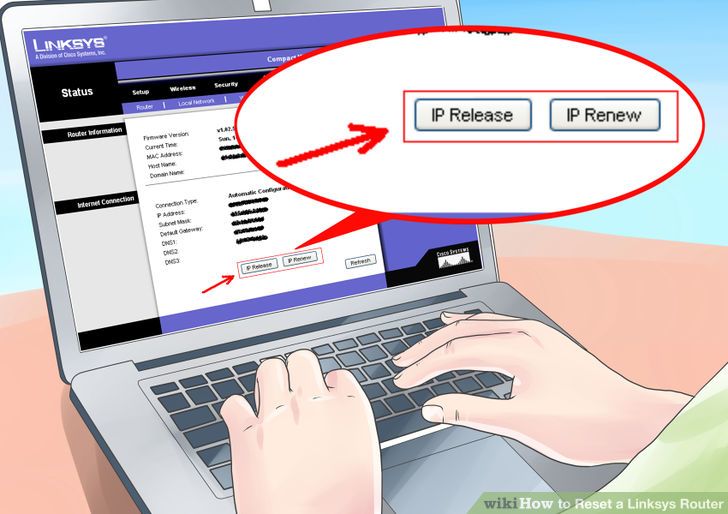 3اکنون دکمه ی Release and Renew را فشار دهید تا یک آدرس IP به شما اختصاص داده شود.
3اکنون دکمه ی Release and Renew را فشار دهید تا یک آدرس IP به شما اختصاص داده شود.
- نوشته شده توسط احسان عباسی
- بازدید: 11189





